목록전체 글 (483)
음악, 삶, 개발
 패턴 Brush 만들기
패턴 Brush 만들기
군말없이 바로 시작! 1. 패턴을 상,하 일치하게 그린다. (상,하 일치해야함!) 2. 그려진 패턴을 가로로 회전후 Brush 패널에 Drag 한다. (이때 뜨는 창에 Pattern Brush 를 선택해주어야한다) 3. Paintbrush 툴 (단축키 : b) 를 사용하여 그린다.
 juce::Timer 클래스의 사용
juce::Timer 클래스의 사용
juce::Timer 클래스 아래의 GUI, Audio thread 의 근간이 되는 클래스이다. pure virtual 을 가진 추상 클래스라서, 객체를 만들지않고 상속해야한다. 아래와 같이 객체를 생성하여 사용하는게 아니라, class MyComponent : public juce::Component { juce::Timer timer; } 아래와 같이 상속을 하고 pure virtual 을 정의해주고, 생성자와 파괴자에서 start 와 stop 을 반드시 해줘야한다. class MyComponent : public juce::Component, juce::Timer { public : MyComponent() { startTimer(1000); // 반드시 생성자에서 s..
 GUI thread vs Audio thread
GUI thread vs Audio thread
이 주제에 관해 이야기하기 앞서, Max 에서 내가 했던것을 먼저 살펴보자. 나는 Max 에서 [phasor] 의 오디오 signal 을 메세지로 변환하여, 아래와 같이 그릴수있었다. [snapshot~ 20] 을 통해, 20ms 마다 현재 오디오 signal 의 값을 체크하여 [multislider] 에 그리고있다. [phasor~] 는 어딘가로 값을 보낼 뿐이고, [snapshot~] 이나 [multislider] 가 뭔지 모른다. Max 에서는 오디오 signal 을 그리는것이 그리어렵지않지만, Juce 즉, C++ 환경에서는 thread 에 대한 이해가 있어야한다. 먼저 아래 사항을 기억해야한다. 1. processBlock() 함수는 Audio ..
 processBlock();
processBlock();
processBlock(); 은 DAW 가 호출하는 AudioProcessor 클래스의 pure virtual 함수이다. 따라서 이 클래스의 서브 클래스는 반드시 이 함수를 정의해줘야한다. 이 함수는 내가 호출하지않고, DAW 가 호출하는 콜백함수이다. 오디오와 미디 프로세싱이 일어나는 가장 초입이라고 할수있다. 아래의 오디오 인터페이스 셋팅이 있다고 가정해보자. Sample Rate : 48000 Buffer Size : 512 Latency : 10.75ms 샘플레이트만 생각하면 1초에 48000번을 샘플링한다. 하지만 오디오 프로세싱은 샘플 하나 하나를 처리하지않고, 일정량을 모아서 처리하는데, 이 일정..
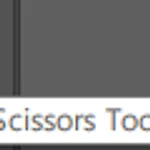 Scissors Tool vs Knife Tool
Scissors Tool vs Knife Tool
1. 가위 툴 (Scissors Tool) (단축키 c) : 클릭한 2개의 포인트를 자른다. 자르고 나면, 결과는 열린 Path 이다. 2. 칼 툴 (Knife Tool) : 드래그한 경계로 자른다. 단축키가 따로 없다. 자르고 나면 결과는 닫힌 Path 이다.
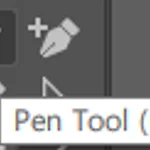 Pen 툴 (단축키 : p)
Pen 툴 (단축키 : p)
위와 같이 펜 모양으로 생겼으며, 단축키는 p 이다. 다양한 형태의 모양을 그리는 연습을 꼭 해야한다. 매우 중요한 툴이다. 일단 하단의 유튜브 추천 강좌를 시청한다. 여기 클릭 직선그릴때 중요한점은 아래와 같다. 1. 절대 드래그 하지말것. (드래그하면 곡선임) 2. 점과 점을 찍어서 선을 만들어나가므로, 클릭 + 클릭 + 클릭으로 선을 만들어나갈것. 3. 평행한 선이나 대각선을 그리기위해 Shift 키를 적절히 활용할것. 4. 다 그렸다면 cmd 키 누른채 아무때나 클릭할것. (그렇지않으면 커서에 선이 계속 붙어다님) Shift 키를 사용하여도, 45 도의 대각선은 그릴수있다. 이 부분이 골치가 아픈데, 강..
 Shape Builder 툴 (단축키 : Shift + M)
Shape Builder 툴 (단축키 : Shift + M)
Path Finder 를 사용하지않고, 원하는 모양을 만들어낼수있는 툴이다. 모든 모양을 Path Finder 로만 하려하지말고, 이 툴도 항상 머리속에 염두해두자. 매우매우 자주 쓰이는 툴이라고 한다. 1. 객체들을 선택한다. 2. Shape Builder 툴을 선택한다. (Shift + M) 3. 원하는 부분을 Drag 한다. 4. 분리한다.
 Expand : Stroke 를 Fill 로, Stroke 를 면으로!
Expand : Stroke 를 Fill 로, Stroke 를 면으로!
Fill 이 비어있고 Stroke 만 있는 Shape 를, 실제 가운데 뚤린 도형으로 바꾸고싶을수있다. 이때 쓰는 기능이 Object -> Expand 이다. 오른쪽 Appearance 패널을 보면, Stroke 가 Fill 로 변경되는것을 볼수있다. 가운데는 뚤려있는 상태이다. 즉 Compound Path 가 된다.
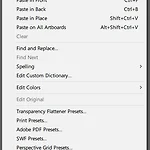 단축키 변경또는 추가하기.
단축키 변경또는 추가하기.
Edit - Keyboard Shortcuts 로 이동한다. 툴 뿐만 아니라, 모든 서브 메뉴에 단축키 지정이 가능하다. 개인적으로 Offset Path 같이 자주 쓰는 기능들은 단축키를 지정해놓는것이 좋다.
일단 강좌를 시청한다. 여기 클릭
